Endre standard søkeleverandør i Microsoft Edge til Google
Windows 10 leveres med en helt ny nettleser fra Microsoft kalt Edge. Det er faktisk overraskende fort og fungerer med alle nettstedene jeg vanligvis bruker.
Når det blir sagt, har det også noen veldig irriterende problemer. For en, støtter det ennå ikke tillegg eller utvidelser, men vil snart. Et annet irriterende problem er at det er standard til Bing når du utfører søk i adressefeltet.
Nå vil dette normalt ikke være et stort problem, fordi du bare kan endre søkeleverandøren til Google eller Yahoo, men Microsoft har gjort prosessen med å forvirre, slik at du fortsetter å bruke Bing.
Beklager Microsoft, men jeg foretrekker Google, og jeg skal sørge for at jeg bruker dem. Slik går du til å endre søkeleverandøren i Microsoft Edge til Google eller en annen søkeleverandør.
Trinn 1: Åpne kant og klikk på knappen helt til høyre med tre prikker på det og klikk deretter på Innstillinger nederst.

Trinn 2: Et sidepanel lastes til høyre, og du må rulle helt ned og klikke på Vis avanserte innstillinger .
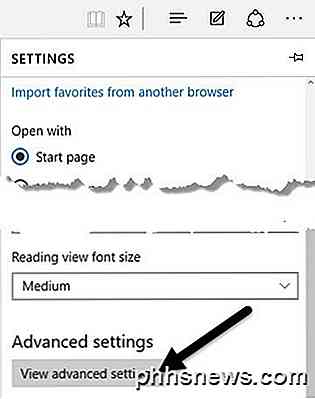
Trinn 3: Rull ned til du ser Søk i adressefeltet med innstilling, og klikk deretter på Legg til nytt .
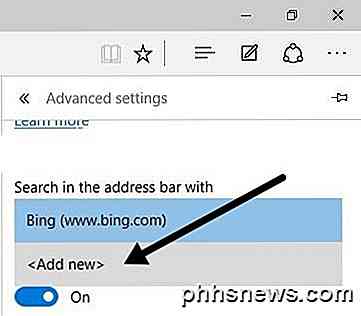
Nå er det her Microsoft forsøkte å være sløv. De fleste vil bare se følgende skjerm hvor du kan gjøre absolutt ingenting.
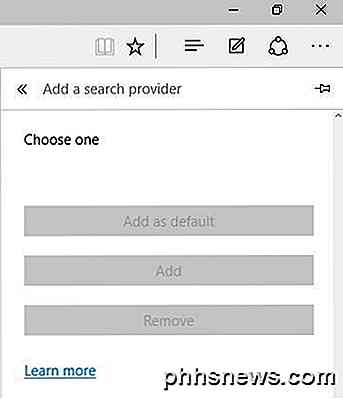
Wow, det er ingen andre søkeleverandører å legge til! Takk Microsoft, antar jeg bare fortsetter å bruke Bing. Ja særlig! Så trikset her er at du faktisk må gå til nettsiden for søkeleverandøren du vil legge til. Først klikker du i adressefeltet og går til www.google.com. Følg deretter trinn 1 til 3 igjen, og du vil nå se Google som et alternativ å legge til!
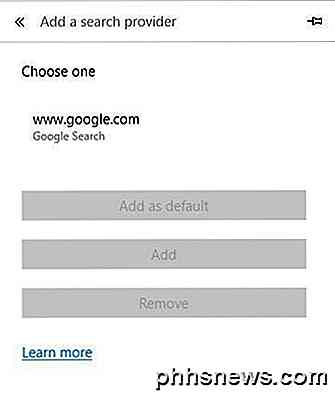
Klikk på det og klikk deretter Legg til som standard- knappen. Nå ser du at Google er standard søkemotor for Edge.
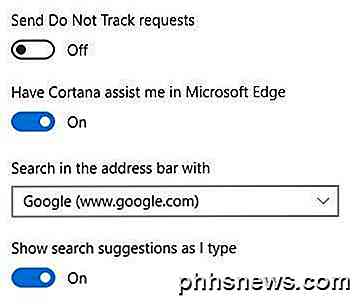
Denne metoden er også hvordan du vil gå om å legge til Yahoo som standard søkeleverandør. Gå til www.yahoo.com og gå til de avanserte innstillingene. Hvis du foretrekker å bruke en søkemotor som DuckDuckGo, kan du bare besøke www.duckduckgo.com og du vil bli satt!
Etter å ha spilt litt med det, så jeg at du også kan legge til Wikipedia som standard søkeleverandør, så det var interessant. Jeg har ikke prøvd det selv, men dette burde fungere for Ask, AOL og andre søkeleverandører også. Har du spørsmål, kan du legge inn en kommentar. Nyt!

Slik aktiverer du Wi-Fi-oppringing på iPhone
Wi-Fi-anrop gjør at iPhone kan plassere og motta telefonsamtaler og tekstmeldinger via et Wi-Fi-nettverk. Hvis du har et svakt mobilsignal, men et solidt Wi-Fi-signal, vil iPhone automatisk bytte over og rute samtaler og tekster via Wi-Fi. Apple la til støtte for Wi-Fi som ringer til iPhone med iOS 8, og det støttes nå på mange bærere.

15 Ting du kan gjøre med Cortana på Windows 10
Cortana er en av Windows 10 mest synlige nye funksjoner. Microsofts virtuelle assistent gjør spranget fra Windows Phone til skrivebordet, og det er mye du kan gjøre med det. Det er ikke bare en stemmeassistent heller - du kan også skrive kommandoer og spørsmål Åpne Cortana for å se informasjonen du synes du kan bryr deg om.



